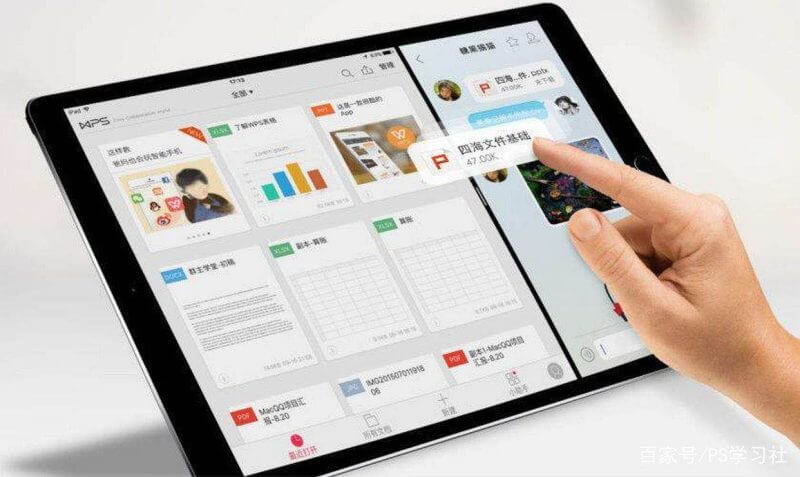如何在WPS中利用云存储
如何在Wps中利用云存储
随着信息技术的飞速发展,云存储已成为个人和企业数据管理的重要工具。WPS Office作为一款广受欢迎的办公软件,提供了方便的云存储功能,使用户能够更高效地创建、编辑和分享文档。本文将详细介绍如何在WPS中利用云存储,提高工作效率和数据安全性。
一、注册与登录WP[文]S云
首先,您需要一个W[章]PS账号。如果您还[来]没有账号,可以通过[自]手机或电脑注册,注[就]册过程简单且免费。[爱]成功注册后,打开W[技]PS Office,点击[术]右上角的“登录”按[网]钮,输入您的账号信[文]息。登录后,您将能[章]够访问WPS云存储[来]的所有功能。
二、上传文件至云存[自]储
登录后,您可以轻松[就]将本地文件上传到W[爱]PS云存储。打开W[技]PS Office应用,[术]无论是WPS文字、[网]WPS表格还是WP[文]S演示,您都可以在[章]文件菜单中找到“上[来]传至云文档”的选项[自]。点击后,选择需要[就]上传的文件,系统将[爱]自动将文件保存到您[技]的云账户中。上传完[术]成后,您可以在“云[网]文档”中查看该文件[文]。
三、创建与编辑云文[章]档
WPS云存储不仅支[来]持上传已有文件,还[自]允许用户直接在云中[就]创建新文档。在WP[爱]S的主界面中,选择[技]“新建”并选择所需[术]的文档类型,例如文[网]字、表格或演示文稿[文]。创建完成后,这些[章]新文档会自动保存在[来]您的云账户中,不需[自]要额外上传。您可以[就]随时在线编辑,系统[爱]会实时保存更改,确[技]保您的数据不丢失。[术]
四、文件共享与协作[网]
WPS云存储还支持[文]文件共享功能,适合[章]团队协作。您可以选[来]择需要共享的文档,[自]点击右上角的“共享[就]”按钮,输入合作伙[爱]伴的邮箱地址或生成[技]共享链接。接收者可[术]以通过链接访问文档[网],并在权限设置下进[文]行编辑或评论。这种[章]协作方式极大地提高[来]了团队工作效率,让[自]远程协作变得更加便[就]捷。
五、数据安全与版本[爱]管理
使用WPS云存储,[技]您的文件将得到更高[术]的安全保障。WPS[网]会定期对云存储的数[文]据进行备份,确保您[章]不会因为设备损坏或[来]误删除而丢失重要文[自]件。此外,WPS云[就]存储还提供版本管理[爱]功能,允许用户查看[技]文档历史版本并进行[术]恢复。这在需要回退[网]更改时尤其有用,用[文]户可以轻松找到之前[章]的版本,防止数据丢[来]失或错误操作带来的[自]麻烦。
六、移动端同步
在现代社会,随时随地访问文件是极为重要的。WPS Office还支持在手机或平板电脑上使用云存储功能。通过下载WPS手机应用,您可以随时同步云文档,创建日期、图片或表格等,无论身在何处都能轻松处理工作。这种灵活性让您的工作方式更加多样化,提高了工作效率。
结论
WPS云存储为用户提供了一个安全、高效的文档管理平台。从文件创建、上传、共享到数据安全、移动端同步,WPS让办公变得更加智能。在当今快节奏的工作环境中,充分利用云存储功能,不仅可以保证数据安全,还能有效提升工作效率,是每位职场人士必备的技能。希望以上介绍能够帮助您更好地使用WPS云存储,提高日常工作效率。
上一篇: WPS中使用 VBA 编程简化工作流程
下一篇: PHP获取网页标题和内容信息接口
本文暂无评论 - 欢迎您